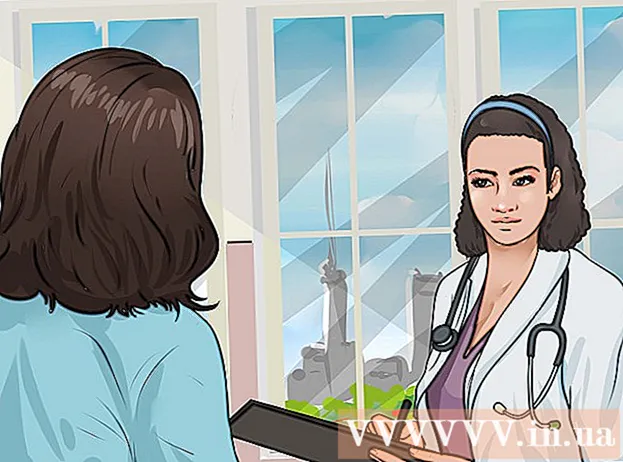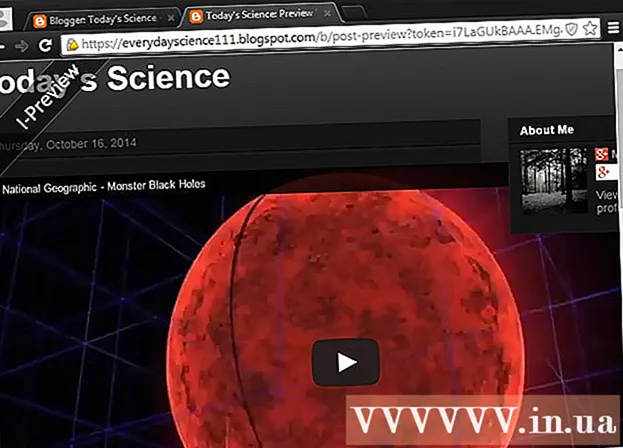Schrijver:
Peter Berry
Datum Van Creatie:
18 Juli- 2021
Updatedatum:
1 Juli- 2024

Inhoud
Deze wikiHow leert je hoe je de Facebook "Poll" -app kunt gebruiken om je enquête over de betrokkenheid van Facebook-pagina's te maken. Hoewel dit formulier kan worden geopend en ingevuld via de mobiele Facebook-app, kunt u alleen formulieren maken met een browser.
Stappen
Deel 1 van 3: Enquête-instellingen
Open de Facebook Polls-pagina. U kunt doorgaan door de link https://apps.facebook.com/my-polls/ in de URL-balk van uw browser in te voeren.
- Als u niet bent aangemeld bij Facebook, wordt u gevraagd om uw e-mailadres en wachtwoord in de rechterbovenhoek van de pagina in te voeren om door te gaan.

Klik Begin nu (Begin nu meteen). Deze groene knop staat in het midden van de pagina.
Voer een titel in voor de enquête. De titel moet kort zijn en de inhoud van de poll weergeven.
- Een enquête waarin het favoriete dier van mensen wordt gevraagd, kan bijvoorbeeld "Kies uw favoriet" worden genoemd (of eenvoudigweg "Welk dier vind je leuk?").

Klik tiếp tục (Doorgaan met). Deze optie staat onder het titelveld.
Klik Ga verder als wanneer de optie verschijnt. Hierdoor krijgt de "Poll" -toepassing toegang tot uw Facebook-pagina. advertentie
Deel 2 van 3: Stel vragen

Klik + Vraag toevoegen (Meer vragen). Deze optie staat bijna in het midden van de pagina, links van de knop Volgende: Voorbeeld (Preview) blauw.
Voer een vraag in. Typ een vraag in het veld "Vraag" bovenaan het venster.
- Met het bovenstaande voorbeeld zou je kunnen invoeren "Welk dier vind je leuk?" kom binnen.
Bepaal het type vraag. Om dit te doen, klikt u op de balk onder het kopje "Vraagtype" en kiest u een van de volgende opties:
- Tekstvak (Tekstvak) - Deelnemers aan de enquête voeren hun antwoorden zelf in.
- Meerkeuze - één antwoord (Meerkeuze - één antwoord) - De deelnemer selecteert zijn antwoord uit een lijst met keuzes.
- Meerkeuze - Meerdere antwoorden (Meerkeuze - Meerdere antwoorden) - Deelnemers selecteren een of meer antwoorden uit de beschikbare lijst.
- Keuzelijst (Vervolgkeuzelijst) - Deelnemers aan de enquête klikken op het vak en selecteren hun antwoord in de lijst.
- Ranglijst (Rangorde) - Deelnemers aan de enquête zullen elk item selecteren op basis van hoe de items op hen van toepassing zijn of op vragen.
- Schaal van 1 tot 5 (Een schaal van 1 tot 5) - Respondenten kiezen een getal tussen 1 en 5 (standaard "slecht" tot "goed").
- Voor het diervoorbeeld kunt u kiezen uit een vervolgkeuzelijst, een meerkeuzelijst (één antwoord) of een tekstvak.
Voer uw antwoord in. Het formaat van het antwoord hangt af van het type vraag dat u kiest:
- Tekstvak Klik op het vak onder "Gegevenstype" om het type antwoord te selecteren dat u accepteert, van een enkele regel tekst tot uw e-mailadres en telefoonnummer.
- Meerkeuze/Keuzelijst/Ranglijst - Voer de tekst in die moet worden weergegeven naast het selectievakje in het veld onder het kopje "Antwoorden". Klik Antwoord toevoegen om meer opties toe te voegen, of klik op "Overig" toevoegen om een tekstveld toe te voegen.
- Schaal van 1 tot 5 - Selecteer de beoordeling door op het vakje naast het cijfer "1" of "5" te klikken en voer de tekst van het label in.
- U kunt ook op de rode cirkel rechts van enkele antwoorden klikken om ze te verwijderen.
Pas geavanceerde opties voor vragen aan. Om verder te gaan, klikt u links van een of alle van de volgende opties, indien nodig:
- Dit is een verplichte vraag (Dit is een verplichte vraag) - Deelnemers kunnen de enquête pas voortzetten als ze deze vraag hebben beantwoord.
- Willekeurige volgorde van antwoorden (Willekeurige selectie van antwoorden) - Verander de volgorde van de vragen telkens wanneer de enquête wordt gedaan. Geldt niet voor bepaalde soorten antwoorden (bijv. Een schaal van 1 tot 5).
Klik Opslaan (Opslaan). Deze groene knop bevindt zich in de rechterbenedenhoek van het venster "Nieuwe vraag". De vraag wordt aan de enquête toegevoegd.
Voltooi de enquête-instellingen. U kunt meer vragen toevoegen door op de knop te klikken + Vraag toevoegen en vul een ander formulier in, of bewerk bestaande vragen met de knoppen boven elke vraag:
- Klik op het icoon potlood om een bestaande vraag te bewerken.
- Klik op het icoon twee vellen papier om de vraag te kopiëren.
- Klik op de pijl omhoog of naar beneden om vragen in enquêtevolgorde omhoog of omlaag te verplaatsen.
- Klik op het icoon rode cirkel om de vraag te verwijderen.
Deel 3 van 3: Plaats de enquête
Klik Volgende voorbeeld is rechts van de knop + Vraag toevoegen.
Bekijk de enquête. Als alles eruitziet zoals u wilt, kunt u doorgaan met posten.
- Als u iets wilt bewerken, klikt u op de knop Terug: vragen bewerken (Bewerk vragenlijst) in de linkerbovenhoek van het enquêtevak.
Klik Volgende publiceren (Posten). Deze groene knop bevindt zich rechtsboven in het enquêtevak.
Klik Plaats op tijdlijn (Post naar tijdlijn). Deze optie staat rechts van de tekst "Sharing Tools". Er verschijnt een venster met een Facebook-bericht waarin u een inleiding kunt toevoegen om de enquête te verduidelijken.
- In sommige browsers kan dit "Toevoegen aan uw pagina" zijn.
Klik Op Facebook zetten (Op Facebook zetten). Deze knop bevindt zich in de rechterbenedenhoek van het berichtvenster. De enquête wordt onmiddellijk op uw Facebook-pagina geplaatst.
- Als je een bericht aan een bericht wilt toevoegen, klik dan eerst in het tekstveld bovenaan het venster en voer je bericht in.
- Een tekstvak is een goede plek om gebruikers te laten weten dat ze display-advertenties moeten uitschakelen zodra ze op een enquêtekoppeling klikken om de echte inhoud van de enquête te zien.
Advies
- Door de "Polls" -toepassing te upgraden naar de "Premium" -versie, kunt u visuele reacties toevoegen.